A Slack egyik nagyszerű tulajdonsága a Slackbot, amely egy bizonyos parancsokra reagáló bot. A Slackbot úgy is konfigurálható, hogy testreszabható automatikus válaszokat adjon a kiválasztott aktiválási kifejezések használatakor. Ez az automatikus válasz funkció konfigurálható úgy, hogy hasznos információkat nyújtson, de konfigurálható még szórakoztatóbb válaszokkal is.
Példa a Slackbot potenciálisan hasznos automatikus válaszára, ha közzéteszi a cég címét, amikor valaki elküldi a „Mi a címünk?” üzenetet. Hasonlóképpen, a Slackbot beállítható úgy, hogy a Wi-Fi jelszavát tegye közzé, amikor valaki beírja a „wifi” szót.
Egy dologgal tisztában kell lenni, hogy a Slackbot automatikusan válaszol minden olyan üzenetre, amely teljes aktiválási kifejezést tartalmaz, még akkor is, ha az üzenet nem kizárólag az aktiválási kifejezést tartalmazza. Például, ha beállítja a Slackbotot, hogy üzenetet tegyen közzé a Wi-Fi jelszóval kapcsolatban, amikor a „wifi” szó megjelenik a munkaterületen, a Slackbot válaszoljon a Wi-Fi jelszóra vonatkozó automatikus válasszal, ha valaki közzéteszi a „wifi” szót, a „Mi a wifi jelszava” vagy „a wifi” üzenetet le?".
Célszerű megbizonyosodni arról, hogy az aktiválási kifejezések nem túl általánosak, mert ellenkező esetben túl gyakran küldik el a választ, ami bosszantó lehet. Hasonlóképpen jó ötlet gondoskodni arról, hogy az aktiválási kifejezés se legyen túl konkrét, mert az emberek végül elfelejti a hasznos, de túl hosszú aktiváló kifejezést, vagy elfelejti beilleszteni az írásjeleket, például egy kérdést Mark.
Tipp: Az aktiválási kifejezések nem különböztetik meg a kis- és nagybetűket, ezért nem kell aggódnia emiatt. A speciális karakterek, például a kérdőjelek azonban fontosak, ha szerepelnek az aktiválási kifejezésben.
A könnyedebb automatikus válasz érdekében beállíthatja a Slackbotot úgy, hogy feldobjon egy érmét vagy dobjon kockát. Egy aktiválási kifejezéshez több választ is beállíthat, ha minden választ egy új sorba helyez. A rendszer véletlenszerű választ választ, ami azt jelenti, hogy beállíthatja a Slackbotot, hogy „fejjel” vagy „farokkal” válaszoljon az „érmét forgatni” aktiváló kifejezésre. Kockadobáshoz beállíthatja a számokat egytől húszig a „d20” aktiválási kifejezéshez. A „fejek” és „farok” konfigurálásával titkos válaszokat is hozzáadhat olyan dolgokhoz, mint például az érmefeldobás. mindegyik százszor válaszol, majd egy válasz a következő: „Az érme rászállt oldal!".
Tipp: Több aktiválási kifejezést is beállíthat ugyanahhoz a kimenethez vagy kimenetekhez, ha az aktiválási kifejezéseket vesszővel választja el.
Az automatikus Slackbot válaszok konfigurálása
A Slackbot automatikus válaszainak konfigurálásához be kell lépnie a munkaterület testreszabási beállításaiba. Ehhez először kattintson a munkaterület nevére a jobb felső sarokban. Ezután a legördülő menüben válassza a „Beállítások és adminisztráció”, majd a „Testreszabás” lehetőséget
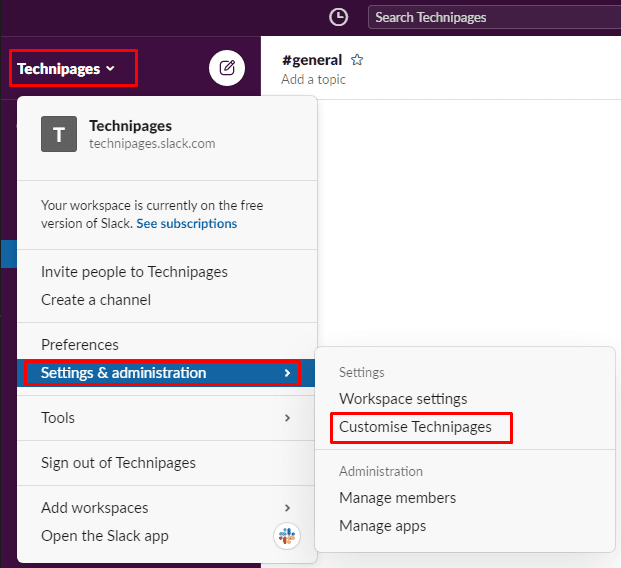
Miután belépett a munkaterület testreszabási beállításaiba, váltson a „Slackbot” lapra, majd kattintson az „Új válasz hozzáadása” gombra új automatikus válasz hozzáadásához.
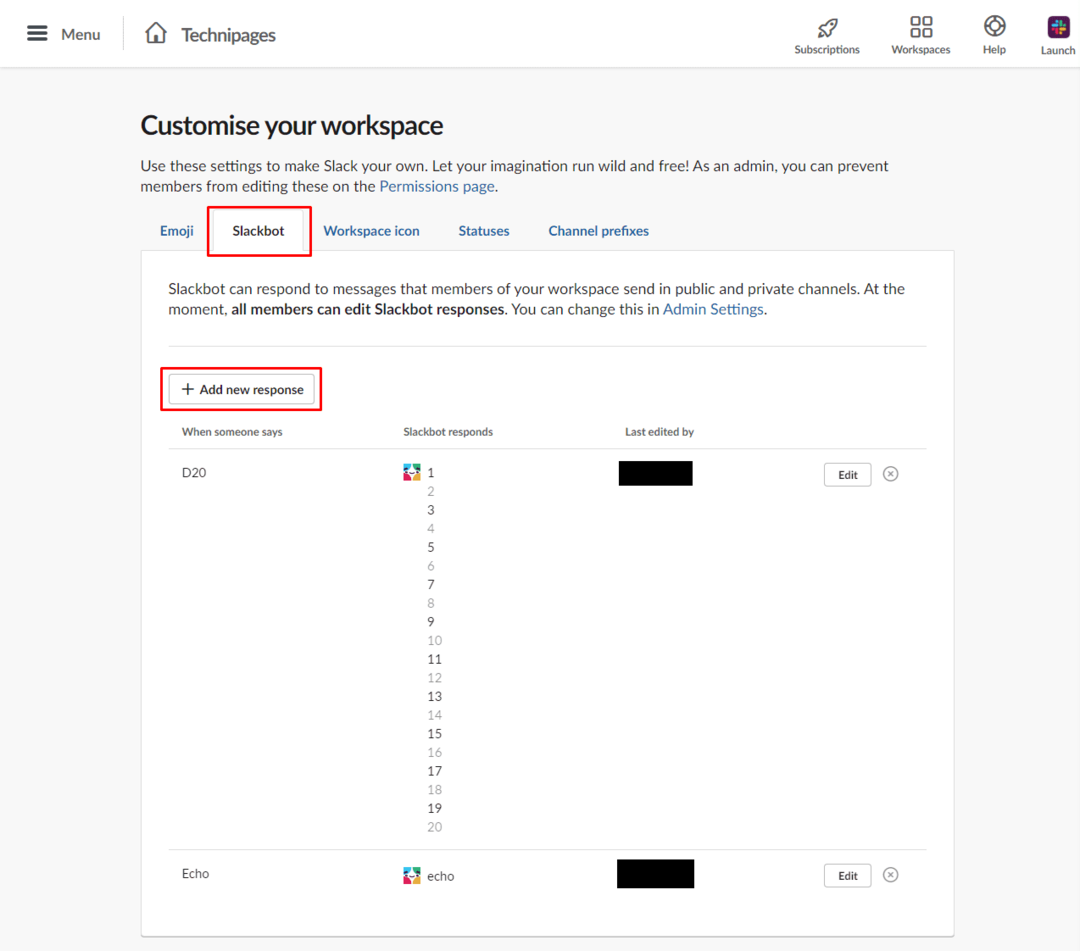
Írjon be egy vagy több aktiválási kifejezést a „Ha valaki mondja” feliratú szövegmezőbe, majd írja be a lehetséges válaszokat a „Slackbot válaszol” feliratú szövegmezőbe, és kattintson a „Mentés” gombra.
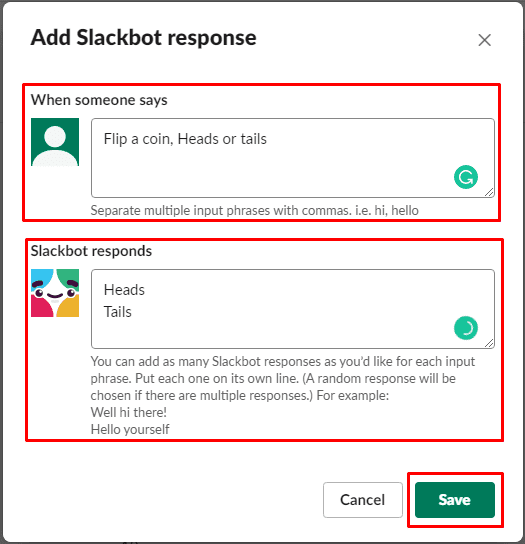
A Slackbot automatikus válaszai hasznos információkkal szolgálhatnak, vagy könnyed szórakozást nyújthatnak egy munkaterületen. Az útmutató lépéseit követve hozzáadhatja saját egyéni automatikus Slackbot válaszait a munkaterülethez.